Spis treści
Powszechna cyfryzacja zatacza coraz szersze kręgi i zdecydowanie jest to pozytywne zjawisko. Wszak dostęp do nowych technologii znacznie zwiększa nasze możliwości i jest niemal niezbędny w obecnych czasach. Jednocześnie rośnie społeczna świadomość związana z narzędziami technologicznymi. Przejawia to się m.in. posiadaniem podstawowych informacji na temat funkcjonowania określonych mechanizmów. Często jednak okazuje się, że pozorne oczywiste rzeczy mogą w razie potrzeby sprawić nam trudności i w tym przypadku zajmiemy się jednym z takich przykładów, czyli jak sprawdzić mój adres IP komputera.
Adres IP – co to jest?
Adres IP to w największym uproszczeniu indywidualny numer identyfikacyjny każdego komputera lub innego rodzaju urządzenia służącego do komunikacji z jakimiś sprzętami za pośrednictwem sieci. Może to być więc także ruter, telefon, a co istotne, taki adres posiadają też strony internetowe. W praktyce działa on więc jak np. numer telefonu, czyli służy do identyfikacji i komunikacji z danym urządzeniem/stroną.
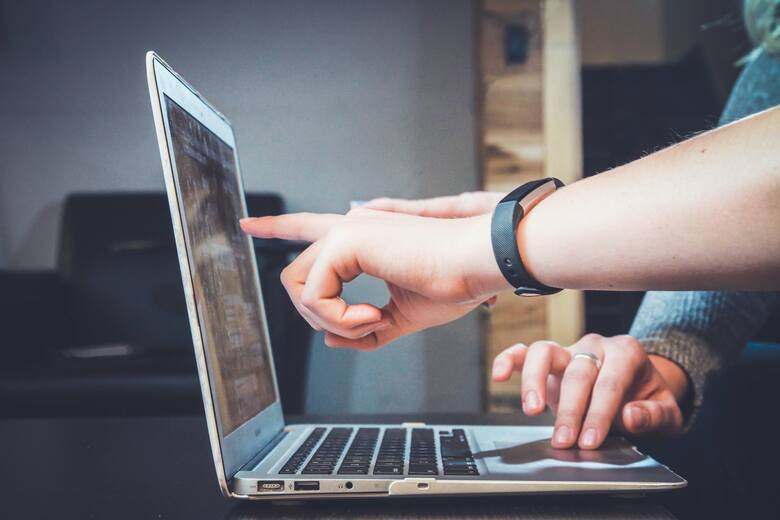
Mój IP - czyli jak dzielimy adresy IP?
Co istotne, adresy IP dzielimy na dwa sposoby. Pierwszym z nich jest adres publiczny i lokalny. Lokalny określany jest też jako prywatny i jest to nasz „osobisty” adres, przypisany do konkretnej sieci i urządzenia. Każdy z nas ma jednak przypisany też adres publiczny, za pośrednictwem którego nasz lokalny adres łączy się z siecią internetową. Jest on dostępny i widoczny dla innych użytkowników, w przeciwieństwie do naszego prywatnego adresu.
Drugim podziałem są natomiast IP zmienne i stałe. Jak sama nazwa wskazuje, stałe IP się nie zmienia, z kolei zmienne oznacza, że nasz adres ulega zmianie w zależności od wytycznych, np. co określony czas lub przy każdym logowaniu do sieci. Zmienne IP jest stosowane coraz częściej ze względu na to, że jest to bezpieczniejsze rozwiązanie.
Warto też pamiętać, że możemy trafić na dwa modele zapisu adresu IP. Pierwszy z nich, tzw. klasyczny to IPv4 i obejmuje numery: 192.168.0.0 - 192.168.255.255 w przypadku małych sieci domowych. Tych adresów jednak była określona pula, która dawno została wyczerpana i choć odzyskiwane są stare adresy IP, to konieczne było wprowadzenie protokołu komunikacyjnego IPv6, który może wyglądać tak: 2001:0db8:0000:0000:0000:0000:1428:57ab.
Mój adres IP - jak sprawdzić IP komputera?
Chcąc sprawdzić IP naszego komputera, chodzi nam zazwyczaj o adres lokalny, przy czym w przypadku sieci prywatnych będziemy mieć prawdopodobnie do czynienia z protokołem IPv4. Możemy go zweryfikować na kilka sposobów, w zależności od urządzenia i systemu.
Linux
- W przypadku urządzeń Linux najłatwiejszym sposobem jest odszukanie na pulpicie ikony połączenia sieciowego i wybranie opcji Informacje o połączeniu. Wśród wyświetlonych w odpowiedzi informacji znajdziemy adres IP.
MacOS
- Tu kolejność jest bardzo prosta i zajmuje zaledwie chwilę. Wystarczy bowiem wybrać Opcje, następnie Adres IP i po kliknięciu otrzymamy interesujące nas wiadomości.
- Drugim sposobem jest kliknięcie ikonę Apple, następnie Preferencje systemowe, Sieć i po lewej wybieramy sposób naszego połączenia sieciowego (np. wi-fi) i gotowe.
Windows
- W kontekście systemu operacyjnego Windows jest kilka sposobów na sprawdzenie IP komputera. Jednym z nich jest wejście w Ustawienia sieci i Internetu, następnie wybranie Zmień właściwości połączenia i w wierszu IPv4 wyświetli się adres IP.
- Kolejna możliwość to przejście z poziomu Sieć i Internet w panelu sterowania do Centrum sieci i udostępnienia. Potem wybór opcji Zmień ustawienia/Zmień ustawienia karty, następnie wybieramy nasz sposób połączenia internetowego i klikamy Status/Stan, a na koniec Szczegóły i tam znajdziemy adres IP komputera. Różnice w nazwach poszczególnych opcji wynikają z tego, jakiego konkretnie Windowsa używamy.
- Trzecim ze sposobów jest wejście w Menu Windows, następnie System i wybór Wiersz polecenia. Tam należy w pasku wpisać „ipconfig” i w wierszu IPv4 będzie nasz adres IP.
IP komputera - pomóc mogą strony internetowe
Gdy już omówiliśmy najskuteczniejsze „techniczne” sposoby na sprawdzenie adresu IP, przejdźmy do pewnej pomocy. Ta są natomiast strony internetowe, które od razu mogą pokazać nam, jaki jest nasz adres IP. Co więcej, nie trzeba przy tym nigdzie się logować czy wpisywać danych. W większości przypadków wystarczy przejście na stronę, aby wyświetliła się na niej interesująca nas informacja. Wszystko dzięki algorytmom odczytywania adresu IP stosowanym przez tego typu serwisy. Do przykładowych stron tego typu należą m.in.: Kodit.pl lub jakie-mam-ip.pl
Sprawdź też:
Jak Disney wzbogacił przez lata swoje portfolio?
Dołącz do nas na Facebooku!
Publikujemy najciekawsze artykuły, wydarzenia i konkursy. Jesteśmy tam gdzie nasi czytelnicy!
Dołącz do nas na X!
Codziennie informujemy o ciekawostkach i aktualnych wydarzeniach.
Kontakt z redakcją
Byłeś świadkiem ważnego zdarzenia? Widziałeś coś interesującego? Zrobiłeś ciekawe zdjęcie lub wideo?






